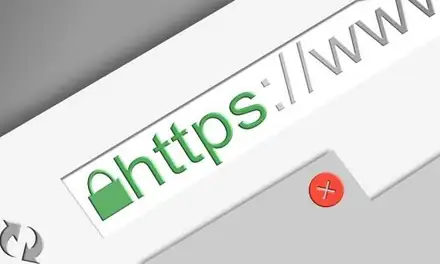Come togliere la barra di ricerca dal desktop
Qualche tempo fa sono stato contattato da un mio Cliente, perché “improvvisamente” sul desktop del computer eranno apparse delle nuove icone oltre ad uno strano fenomeno.
Nel Computer nulla è improvviso o casuale, ma esiste sempre una spiegazione ai molti fenomeni strani, dovuti il più delle volte alla mancanza di cautela quando si utilizza il PC.
Esaminando il PC del Cliente ho notato che sul desktop c'era l’icona di un nuovo antivirus oltre a vari programmini, ma l’aspetto più curioso è che si era fissata una barra di ricerca sul desktop, proprio come quella dei browser, nella parte superiore del desktop.

Analizzando meglio questa barra fissa nella parte superiore del desktop, notavo che ricordava molto la toolbar di Google Chrome, pertanto mi sono messo a cercare nel computer una qualsiasi impostazione che potesse fissare in maniera permanente la toolbar sul desktop ed ho notato un programma che non avevo mai visto: WebDiscover Browser
Praticamente il Cliente installando un programma gratuito per la progettazione scaricato dal WEB, ha installato incautamente anche ulteriori software freeware e demo contenuti nel pacchetto di installazione.
WebDiscover di per se non è un virus o altra minaccia, ma è semplicemente un piccolo programma sviluppato da WebDiscover Media che fissa sul desktop una toolbar che integra le funzionalità e le impostazioni di Google Chrome per rendere più immediata la navigazione in Internet.
Web Discover può essere comodo per chi passa molto tempo in Internet, però per altri può risultare fastidiosa, anche perché potrebbe rappresentare un cavallo di troia per eventuali minacce, quindi vediamo insieme come disinstallarla.
Come rimuovere la barra WebDiscover dal desktop con Windows 10 / 8
La rimozione è molto semplice, non richiede l’intervento di un tecnico, ma basta seguire questa mia breve guida per togliere la barra di ricerca dal desktop.
Se hai Windows 10 / 8 premi contemporaneamente i tasti ![]() + I per aprire il pannello delle Impostazioni.
+ I per aprire il pannello delle Impostazioni.
Nel pannello delle Impostazioni seleziona App

Nel pannello che si apre seleziona App e funzinalità, scorri l’elenco delle applicazioni installate, trova e seleziona WebDiscover Browser..., clicca Disinstalla
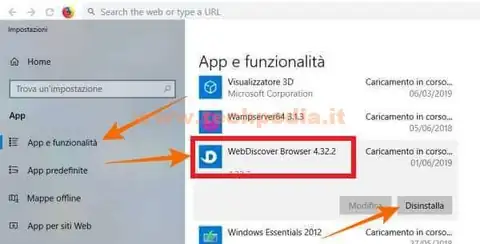
Clicca Disinstalla all’ulteriore conferma
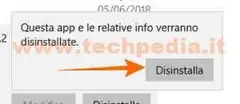
A questo punto si avvia il programma di disinstallazione di WebDiscover Browser, concedi eventuali autorizzazioni
Clicca Si alla richiesta Are you sure you want...
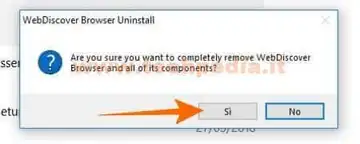
Attendi qualche istante e la barra del browser verrà rimossa dal desktop.
Terminata la rimozione di WebDiscover Browser clicca OK
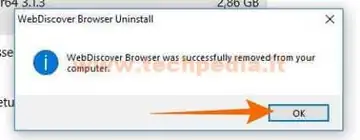
Semplice, non ti pare?
Come rimuovere la barra WebDiscover dal desktop con Windows 7
Con Windows 7 la procedura è molto simile.
Apri il Pannello di Controllo e seleziona Programmi e funzionalità

Scorri l’elenco delle applicazioni installate, trova e seleziona WebDiscover Browser..., clicca Disinstalla
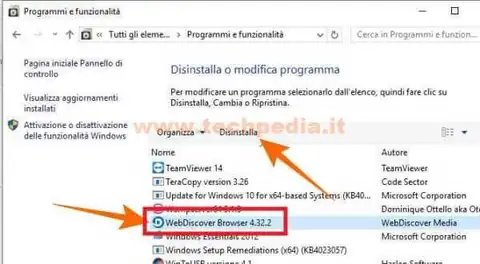
A questo punto si avvia il programma di disinstallazione di WebDiscover Browser
Clicca Si alla richiesta Are you sure you want...
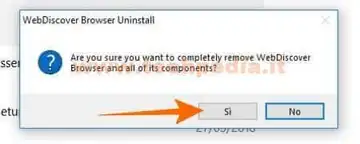
Attendi qualche istante e la barra del browser verrà rimossa dal desktop.
Terminata la rimozione di WebDiscover Browser clicca OK
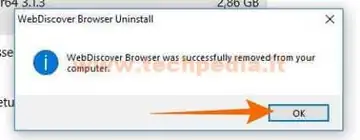
Presta la massima attenzione quando installi programmi scaricati dal Web, specialmente se gratuiti, perché molte volte potrebbero installare contestualmente anche altri programmi di utilità o dimostrativi.
Per le future installazioni, qualora il software lo permetta, scegli sempre l'installazione personalizzata e controlla attentamente le varie opzioni di installazione, perché solo così potrai evitare di installare programmi supplementari inutili.
QR Code per aprire l'articolo su altri dispositivi
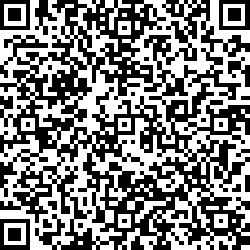
Autore: Pasquale Romano Linkedin